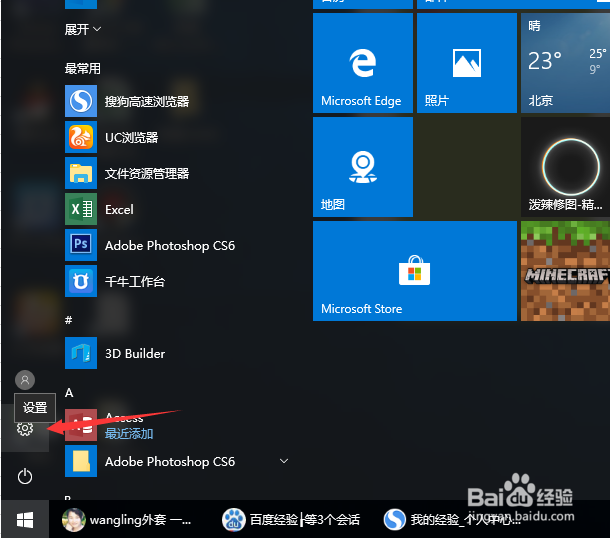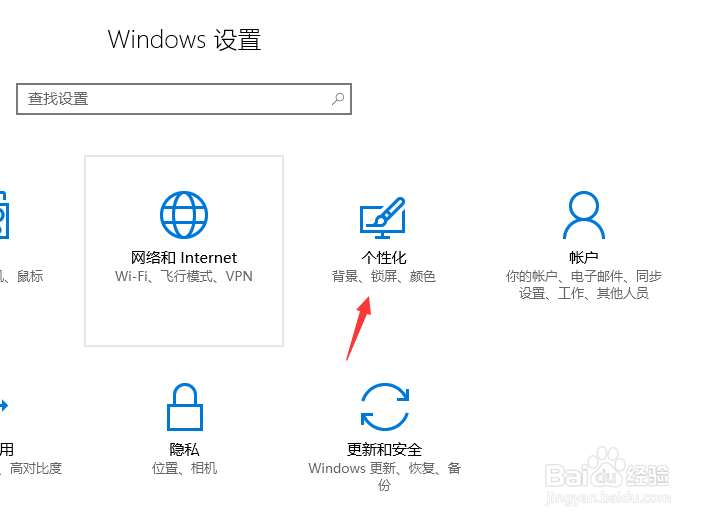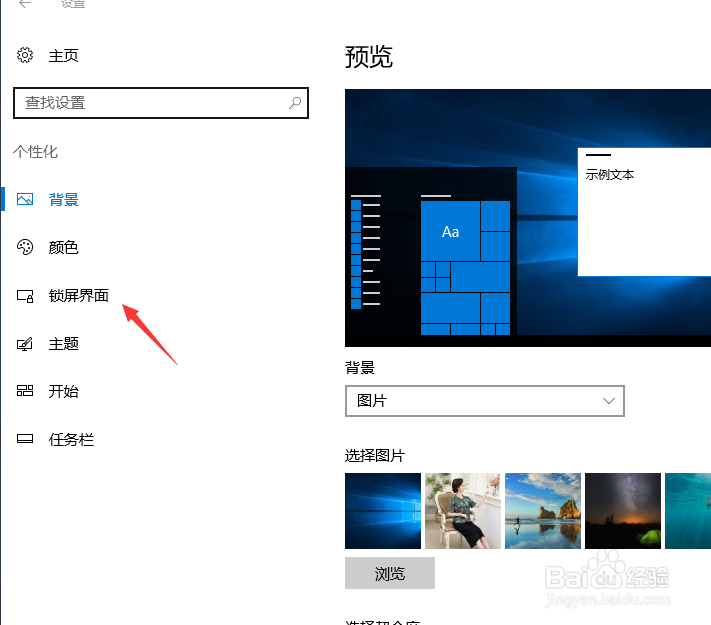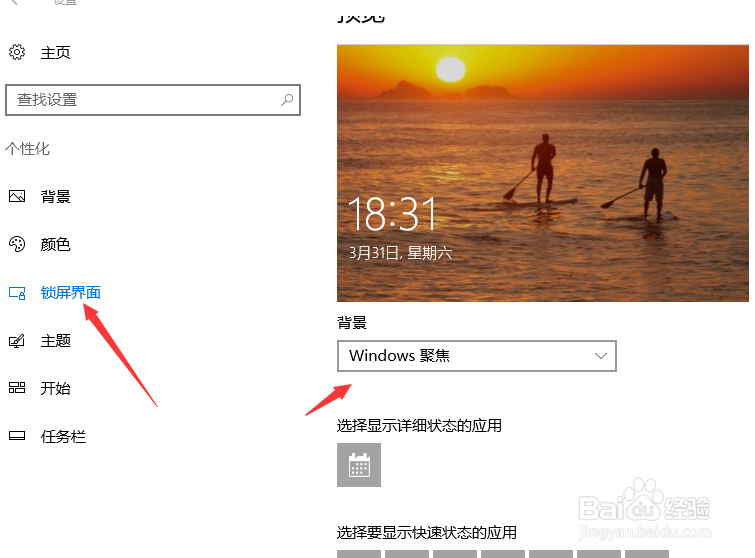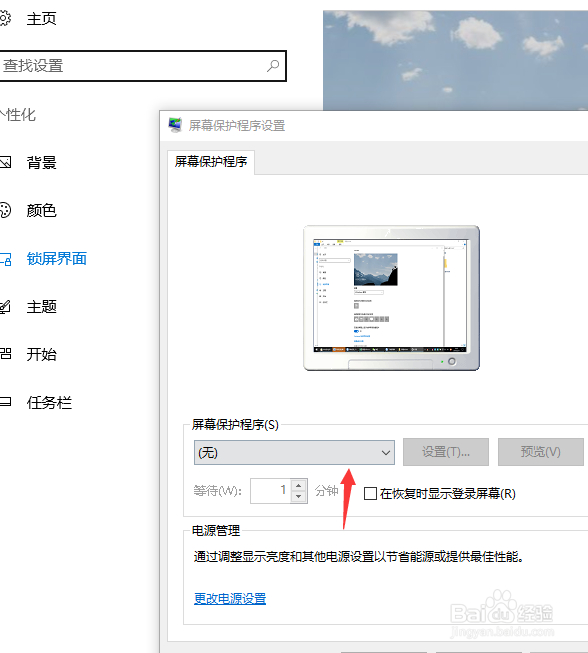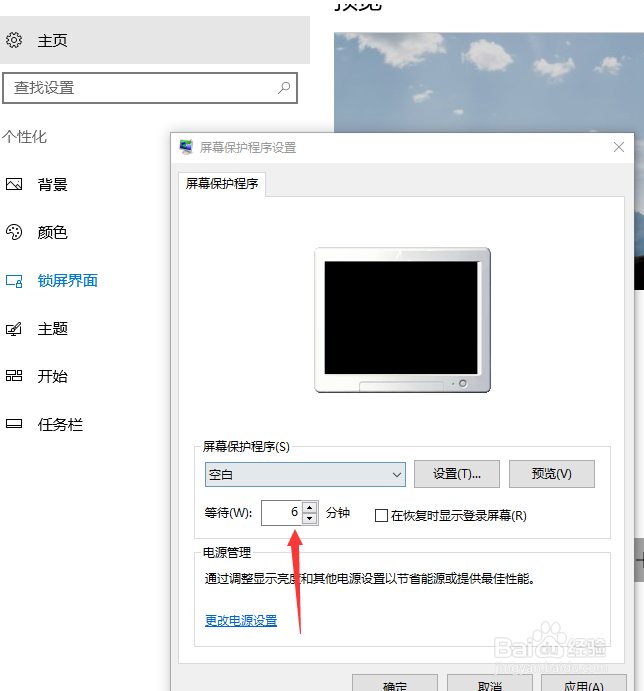win10如何更改屏幕保护时间怎么设置屏保间隔
1、在电脑左下角,找到系统开始桌面菜单,而后用鼠标左键点击
2、点击后在弹出的选项中,找到设置选项,而后用鼠标左键单击,单击后,弹出新的设置对话框
3、在新的设置对话框,我们找到个性化设置选项,在这里可以设置背景,锁屏,以及各种系统颜薄本窭煌色,点击个性化,弹出新的个性化对话框
4、在新的个性化设置对话框,我们在左侧窗格,找到锁屏界面,而后点击,右侧窗格自动切换到锁屏界面下
5、在系统锁屏设置界面,我们拉到最下面,找到屏幕保护设置,而后点击,点击后弹出新的屏幕保护设置对话框
6、在新的屏幕保护设置对话框内,我们点击下拉箭头,选择一款屏保样式,而后在下面的屏幕保绻栌泌氘护时间设置一下就行,这里就是系统在没有使用的情况下进入屏幕保护的时间
声明:本网站引用、摘录或转载内容仅供网站访问者交流或参考,不代表本站立场,如存在版权或非法内容,请联系站长删除,联系邮箱:site.kefu@qq.com。